Jak zabránit standardním uživatelům v mazání tiskárny v systému Windows 10
Různé / / August 04, 2021
Tiskárny jsou jednou z klíčových součástí každého počítače. Dnes, v době digitalizace, se ukázaly jako nesmírně užitečné a hodné. U veřejných počítačů, jako jsou ty ve školách, kancelářích a jiných organizacích, však vždy existuje hrozba, že standardní uživatelé vymažou tiskárny v počítači.
S ohledem na veřejné platformy je opravdu obtížné najít a zabránit uživatelům ve stejném postupu; můžete však vyzkoušet některá preventivní opatření.

Způsoby, jak zabránit standardním uživatelům ve smazání tiskárny v systému Windows 10
Dnes v tomto článku jsme připravili podrobného průvodce, který vám vysvětlí „Jak zabránit standardním uživatelům v mazání tiskárny v systému Windows 10“? Metodu můžete použít pro libovolnou verzi systému Windows podobně. Podívej se:
Způsob 1: Použijte GPO k zabránění uživatelům v odebrání tiskárny:
V případě, že máte potíže s odstraněním tiskárny Standard Users v počítači se systémem Windows 10, pak prvním řešením, které můžete vyzkoušet, je použití objektu GPO. Postupujte podle následujících kroků:
- Nejprve spusťte Dialogové okno RUN stisknutím Windows + R celkem.

- Nyní uvnitř prázdného textového prostoru zadejte gpedit.msc a poté klikněte na OK. Spustí Editor místních zásad skupiny okno na obrazovce.
- Uvnitř Okno Editor zásad skupiny, přejděte do části Konfigurace uživatele -> Šablony pro správu -> Ovládací panely -> Tiskárny.

- Nyní přejděte do nabídky v pravém podokně a poklepejte na Zabraňte odstranění tiskáren.
- Na další obrazovce klikněte na ikonu kulaté tlačítko před Povoleno a poté klikněte na OK.
Jakmile použijete výše uvedená nastavení, zabrání to uživatelům ve smazání tiskárny na veřejném počítači. I když se o to pokusí, obdrží výzvu s uvedením: „Tato operace byla zrušena z důvodu omezení platných pro tento počítač. Obraťte se na správce systému. “
Způsob 2: Použití Editoru registru k zabránění uživatelům v odebrání tiskáren:
Uživatelé, kteří mají standardní nebo domácí verzi systému Windows, mohou také upravit registr a zabránit jakémukoli uživateli odebrat tiskárnu ze svého počítače. Postupujte podle následujících kroků:
- Nejprve spusťte Dialogové okno RUN stisknutím Windows + R celkem.

- Nyní uvnitř prázdného textového prostoru zadejte regedit a poté klikněte na OK. Spustí Editor registru okno na obrazovce.
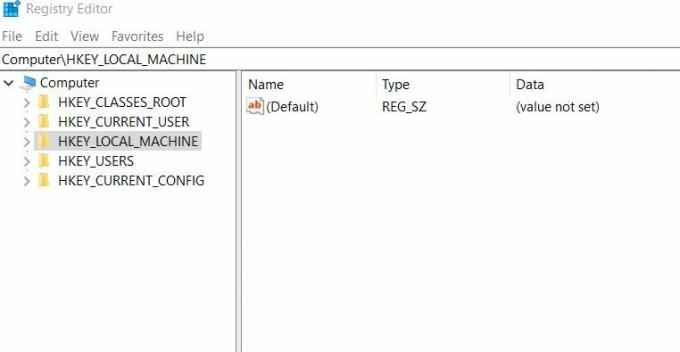
- Nyní v okně Editoru registru přejděte na následující cestu HKEY_CURRENT_USER \ Software \ Microsoft \ Windows \ CurrentVersion \ Policies \ Explorer
- Dále z nabídky v pravém podokně poklepejte na položku DWORD NoDeletePrinter a poté změňte Hodnotové datové pole na 1. Nyní klikněte na OK.
- Nakonec zavřete okno editoru registru a pak restartujte váš počítač.
Žádní uživatelé nyní nebudou moci odstranit tiskárnu ze svého počítače se systémem Windows 10.
Poznámka: V případě, že nechcete uživatelům zabránit v odstranění tiskárny, jednoduše změňte hodnotu NoDeletePrinter na 0.
Ve výše uvedeném článku jsme se pokusili vysvětlit 2 rychlé a snadné metody. Obě metody vám pomohou v případě, že chcete zabránit standardním uživatelům v mazání tiskáren v počítačích se systémem Windows 10.
Reklamy
Na konci tohoto článku doufáme, že vám výše uvedené informace pomohou. Po přečtení tohoto článku, pokud máte nějaké dotazy nebo zpětnou vazbu, napište si komentář do níže uvedeného pole pro komentář.



![Jak nainstalovat firmware pro ukládání dat na Huawei Mate 30 Pro [LIO-L29]](/f/a72399de10d3429f359fa771bdc435cf.jpg?width=288&height=384)